由于win8支持触摸屏幕,导致它的许多常用功能和WinXP,甚至Win7也有所不同。我们查找桌面和文件夹可能是可以的,但是记事本除了在右键菜单中存在,还有什么地方有呢?本次,小编就为大家解决Win8如何找到记事本,Win8如何打开记事本。
Win8如何找到记事本?
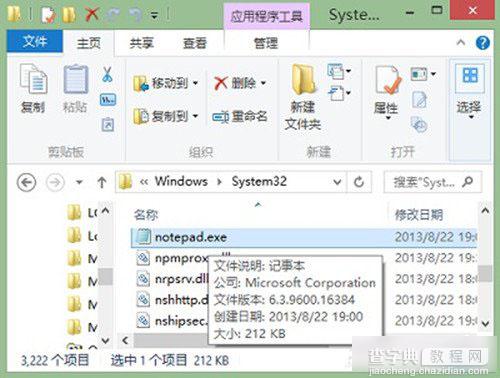
这个方法是通过路径寻找,具体路径和其他系统位置一致,你可以在C:WindowsSystem32文件夹下,找到notepad.exe,这个就是记事本。
Win 8.1如何打开记事本
方法一:右键菜单
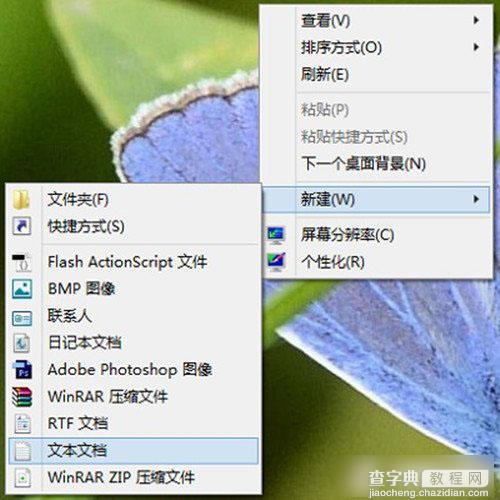
这个是最简单的方法,我们右键菜单中触碰“新建”,然后再次级菜单中选择“文本文档”,即可打开记事本了!
方法二:运行命令
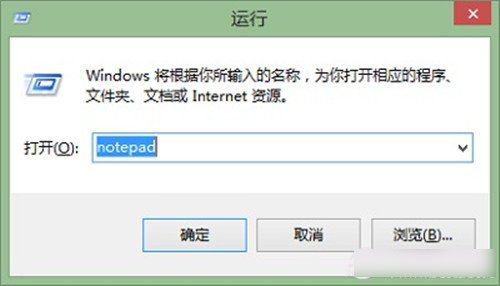
键盘按下Win+R组合键,输入“notepad.exe”后点击“回车键”或者按下“确定”。
方法三:搜索查询
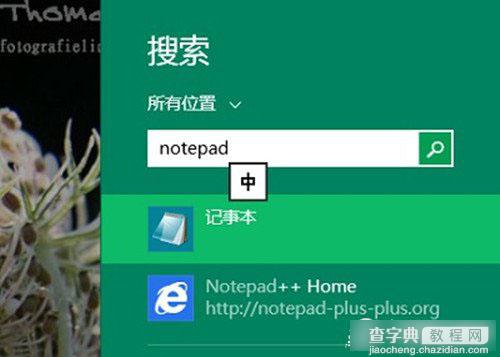
键盘按下Win+Q组合键,输入“notepad.exe”,在显示结果中点击记事本了即可。
方法四:开始屏幕应用
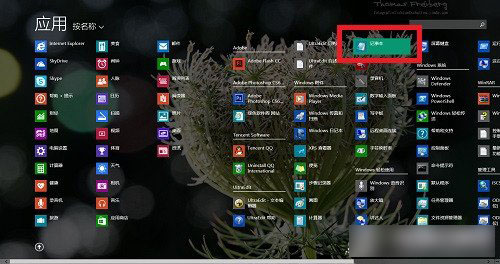
桌面的应用界面中,我们也可以通过点击记事本打开。
方法五:利用系统文件
这个方法和Win8的方法一样,通过路径寻找,具体路径和其他系统位置一致,你可以在C:WindowsSystem32文件夹下,找到并双击notepad.exe即可打开。
后记:
此方法查找记事本方法,既有Win 8也有win8.1,学习更多掌握更多机会更多。
【Win8系统的记事本在哪里?Win8.1如何找到并打开记事本工具?】相关文章:
★ Win10任务栏不见了怎么找回来?Win10任务栏找回来的方法
★ win7系统修改本地磁盘名称 win7怎么更改本地磁盘变成自己想要的名称
★ win10系统的控制面板在哪里怎么打开? win10系统控制面板位置介绍及打开控制面板方法
★ Win10一周年怎么安装?Win10一周年更新正式版安装方法大全
★ Win8系统中UEFI/BIOS切换选择启动引导方式中英对照图文详解
